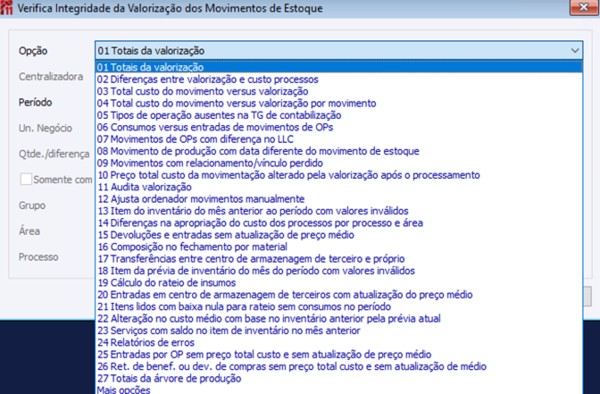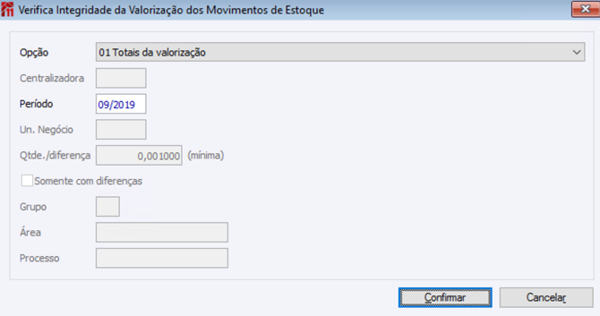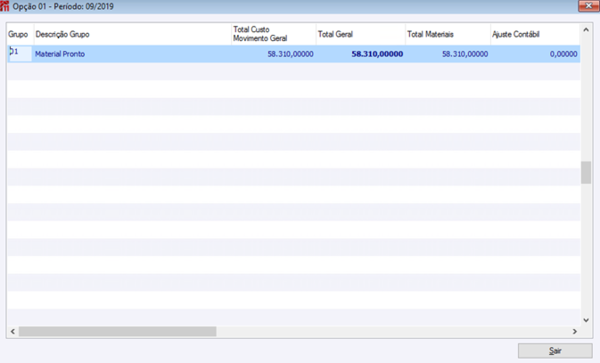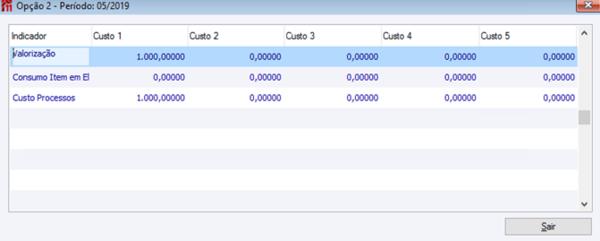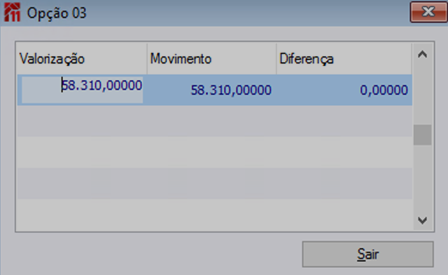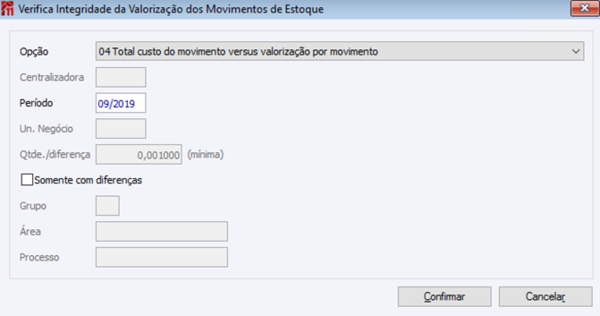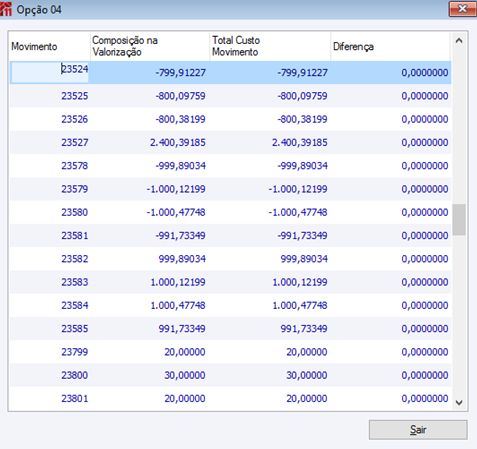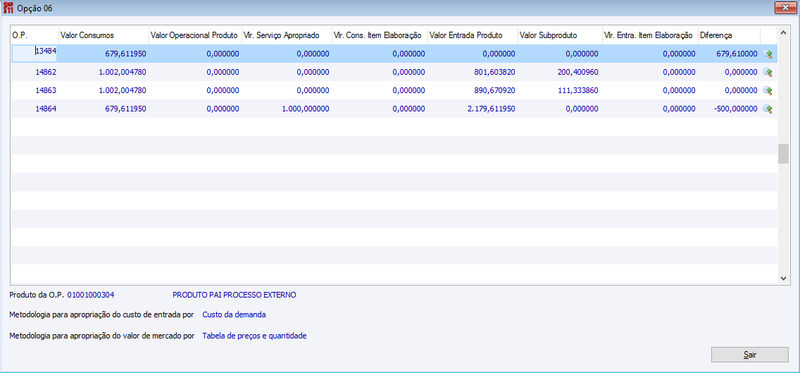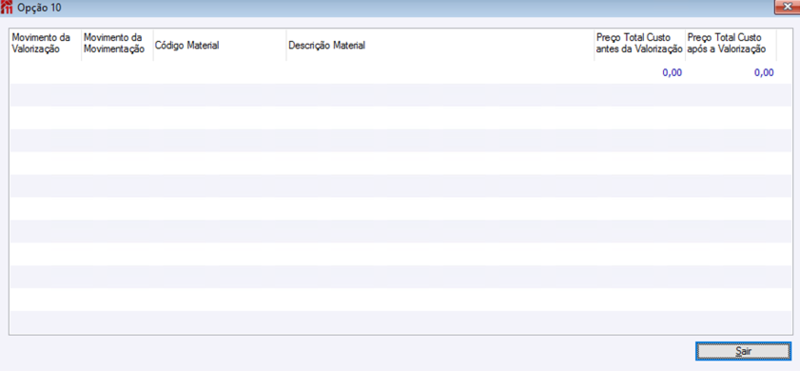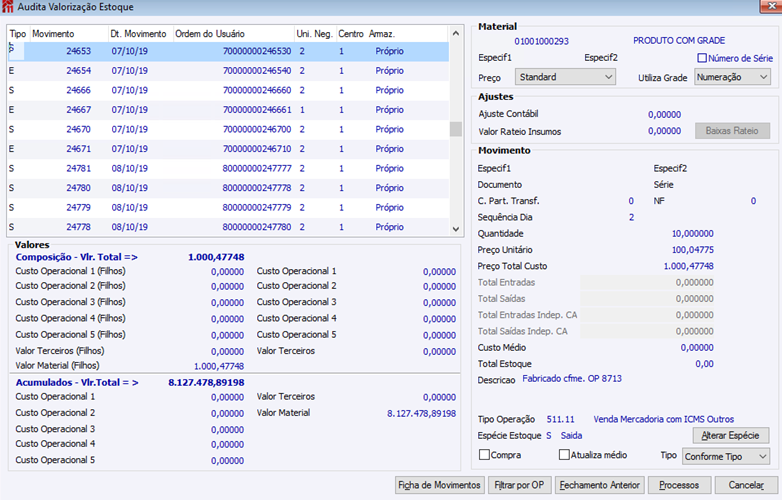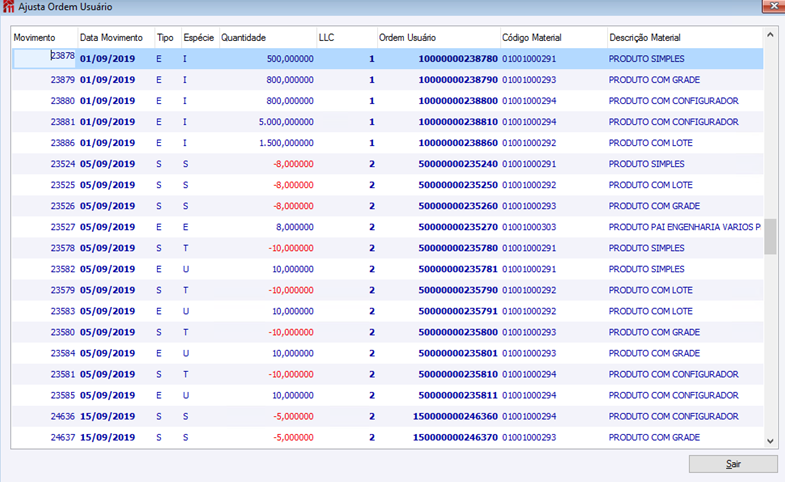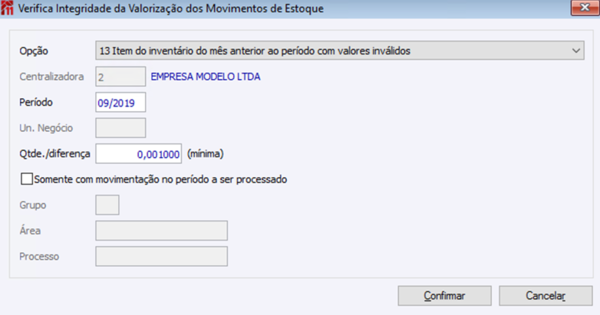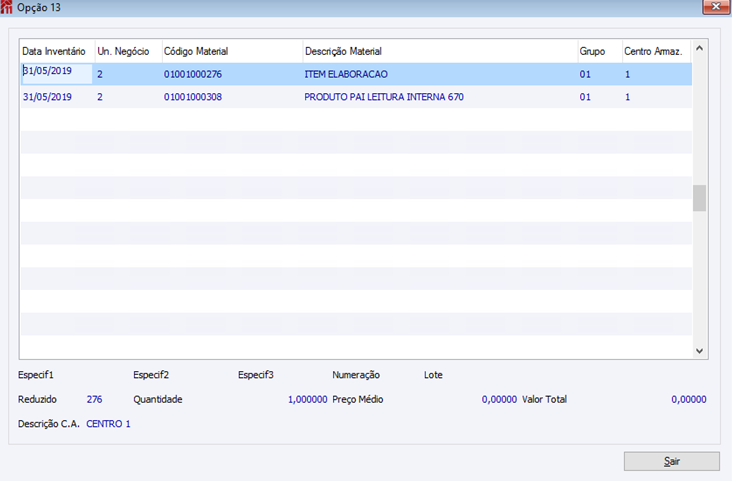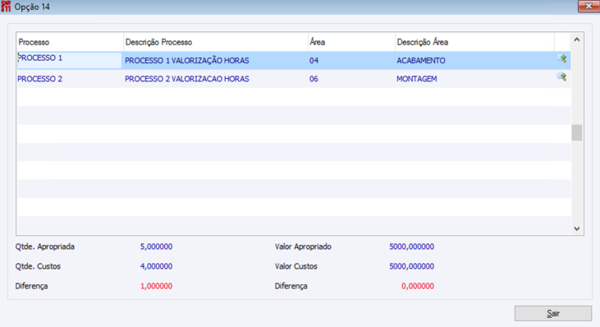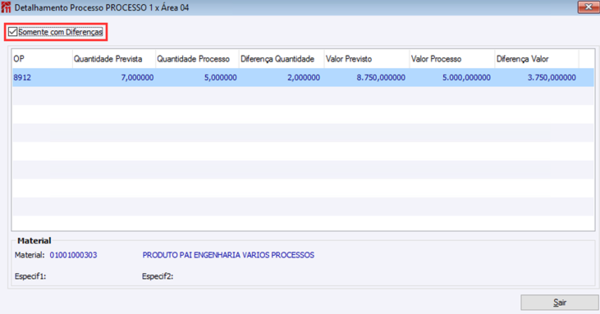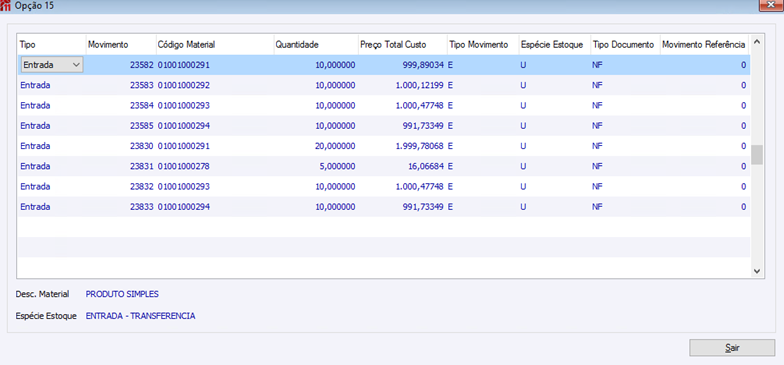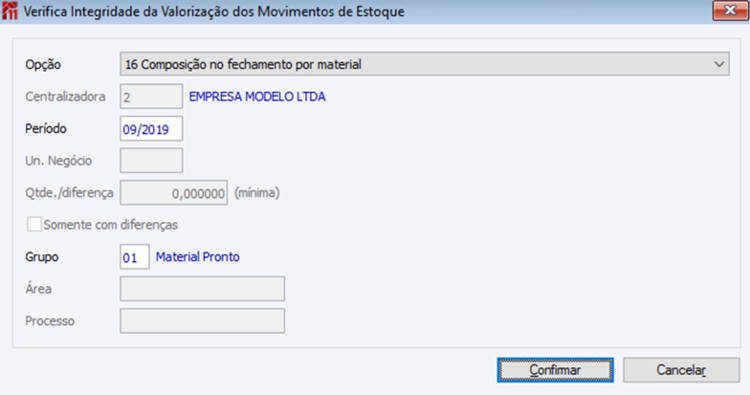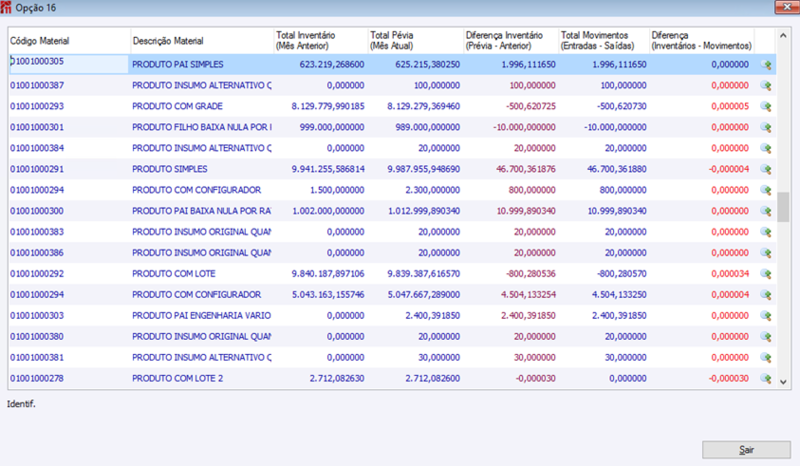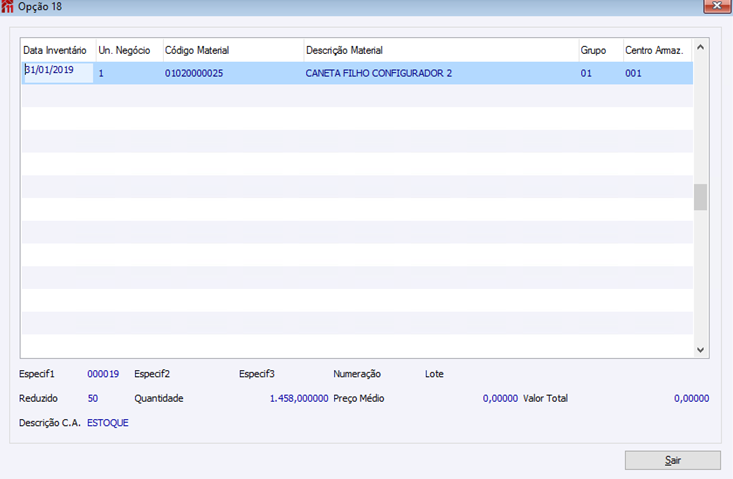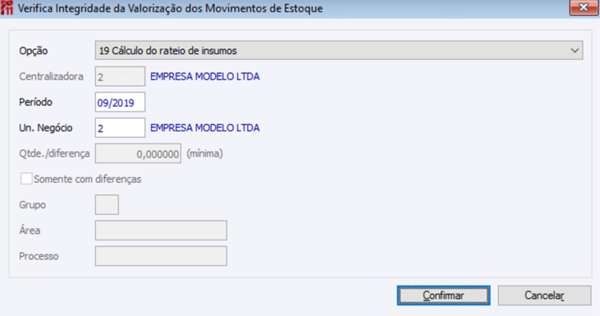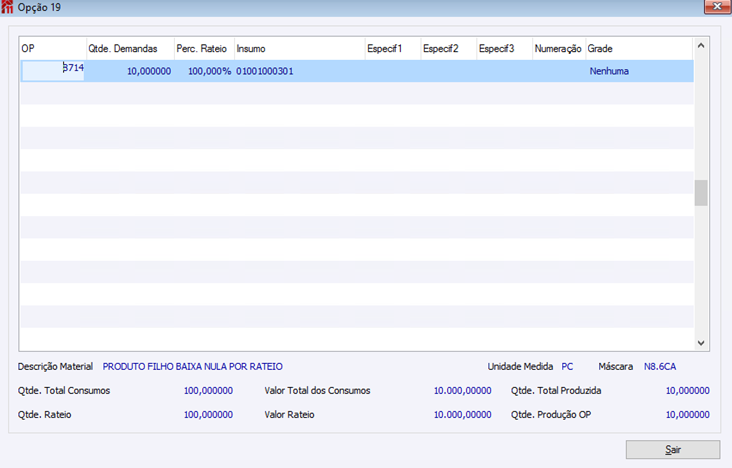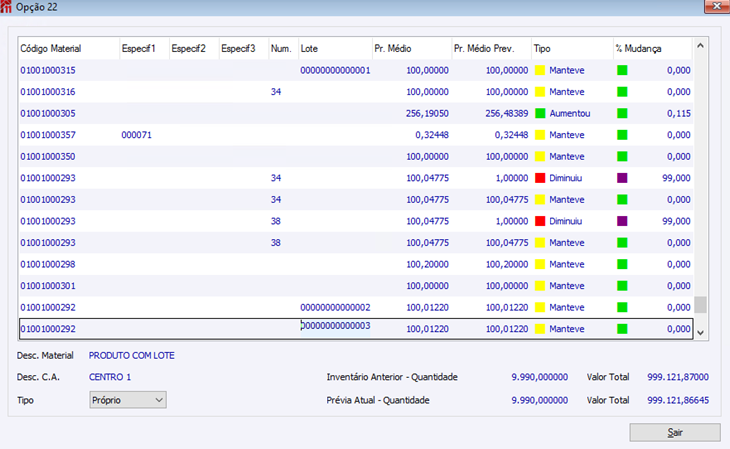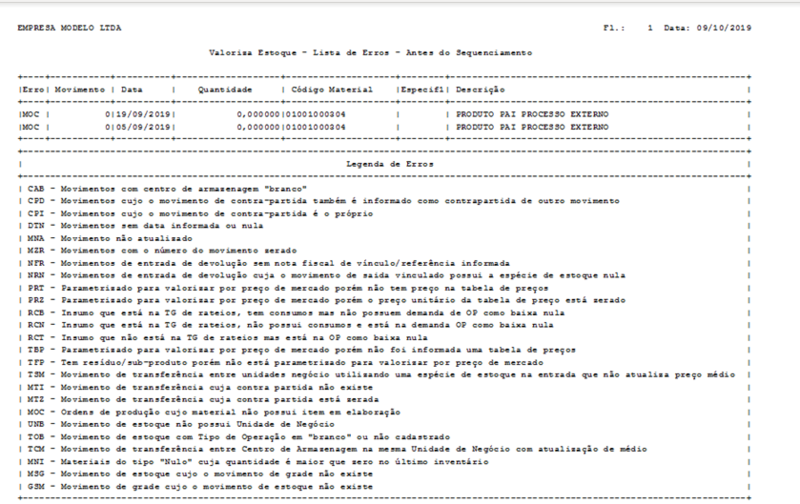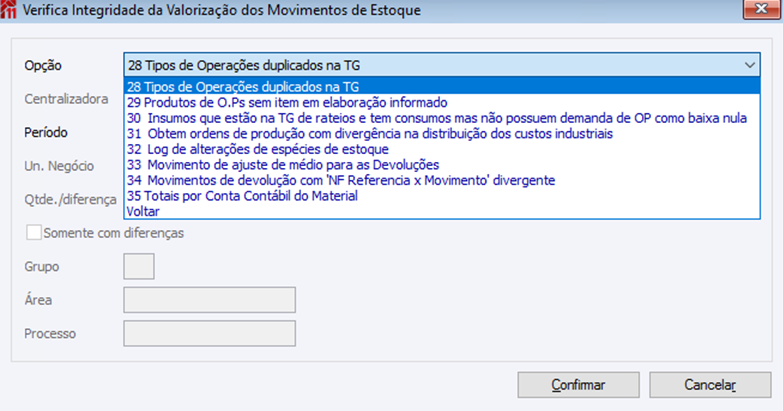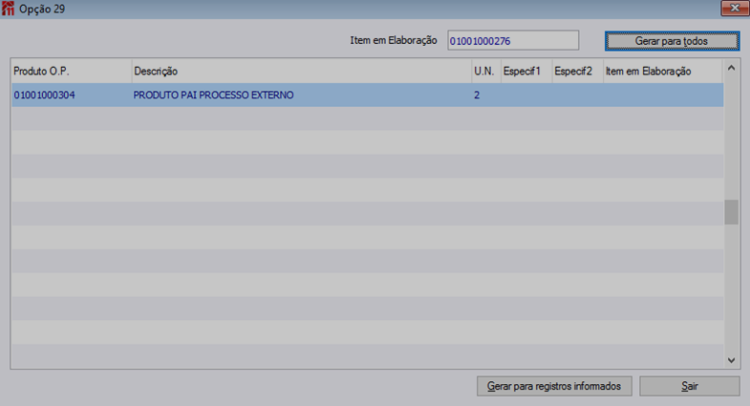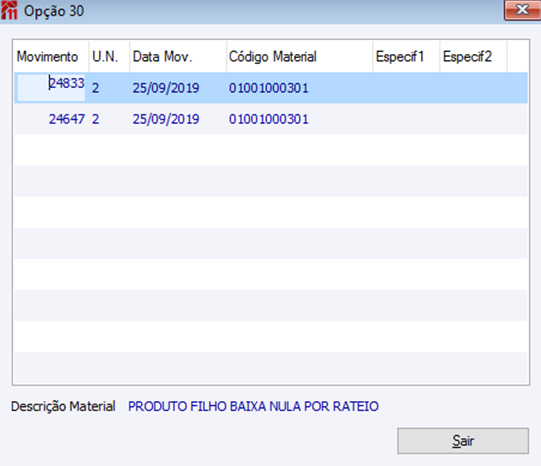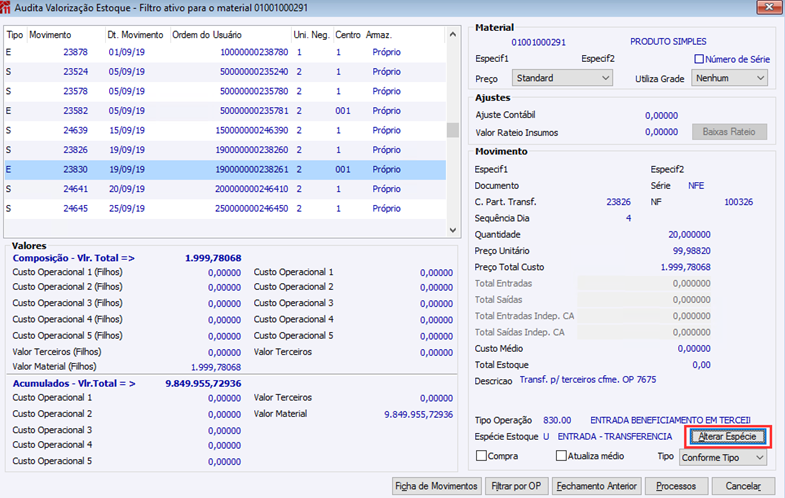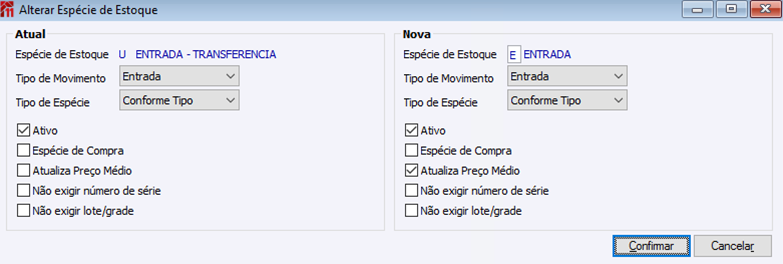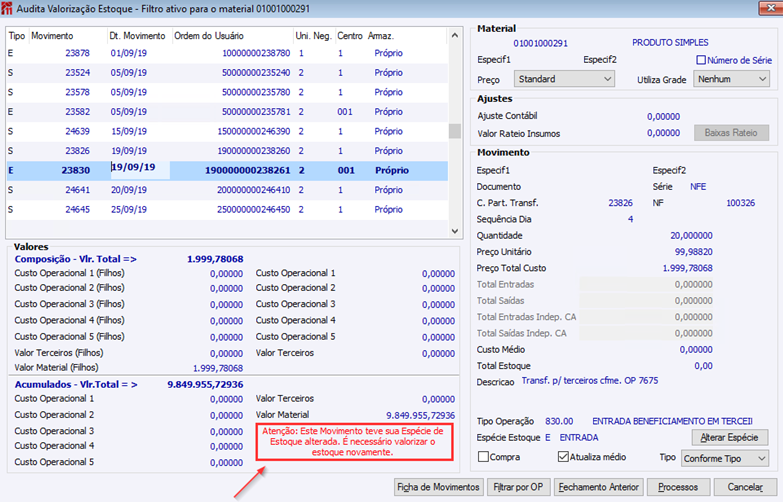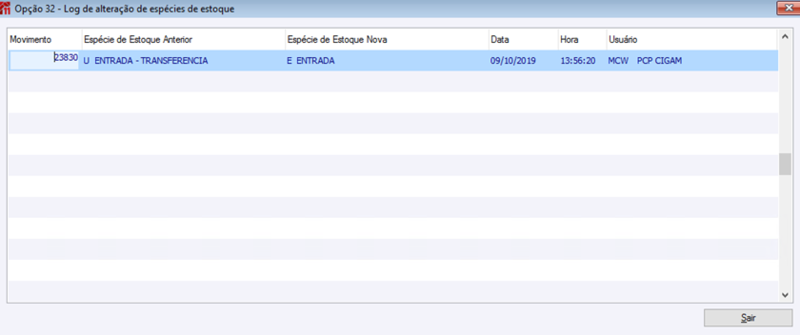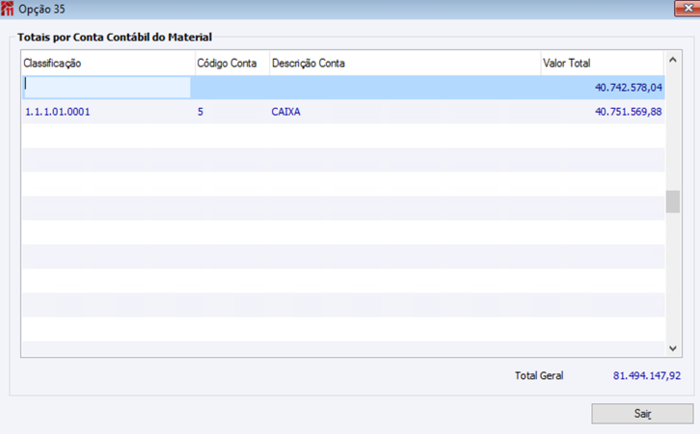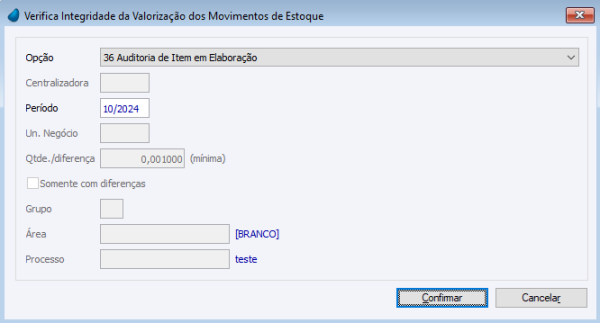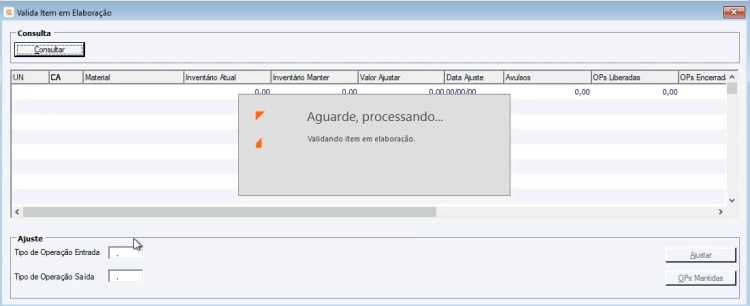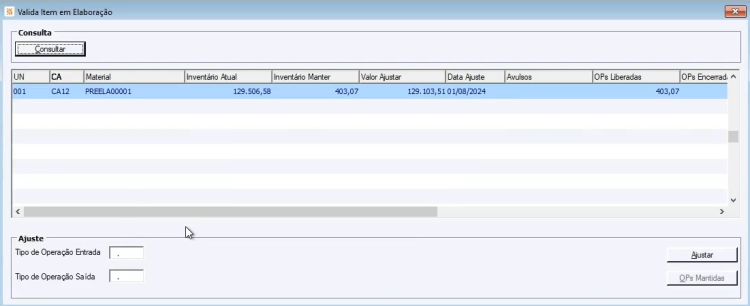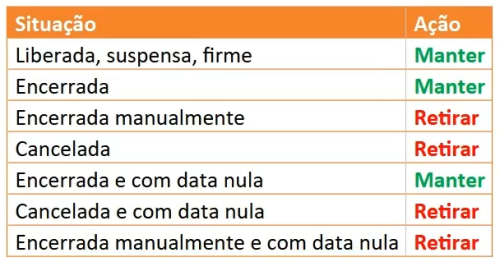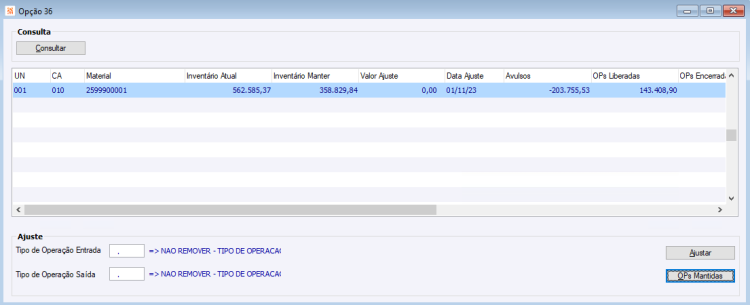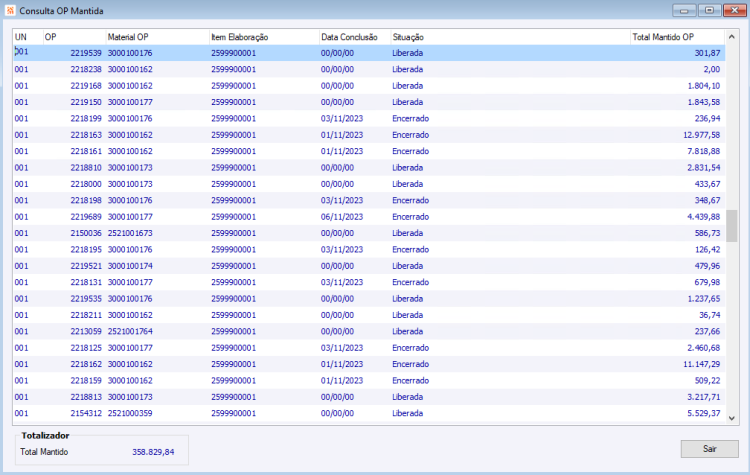ES Verifica Integridade do Valoriza Estoque
Suprimentos > Gestão de Materiais >
Rotinas >
Operacionais >
Valorizar Estoque >
Verifica Integridade do Valoriza Estoque
Índice
- 1 Verifica a Integridade do Valoriza Estoque
- 1.1 Opção 01 - Totais de valorização
- 1.2 Opção 02 - Diferenças entre valorização e custo processos
- 1.3 Opção 03 – Total de custo do movimento versus valorização
- 1.4 Opção 04 - Total custo do movimento versus valorização por movimento
- 1.5 Opção 06 – Consumos versus entradas de movimentos de OPs
- 1.6 Opção 10 – Preço total custo da movimentação alterado pela valorização após o processamento
- 1.7 Opção 11 – Audita valorização
- 1.8 Opção 12 – Ajusta ordenador movimentos manualmente
- 1.9 Opção 13 – Itens do inventario do mês anterior ao período com valores inválidos
- 1.10 Opção 14 – Diferenças na apropriação do custo dos processos por processo e área
- 1.11 Opção 15 – Devolução de entradas sem atualização de preço médio
- 1.12 Opção 16 – Composição no fechamento por material:
- 1.13 Opção 18 – Item da prévia do inventário do mês do período com valores inválidos
- 1.14 Opção 19 – Calculo do rateio de insumos
- 1.15 Opção 22 – Alteração no custo médio com base no inventário anterior pela prévia atual
- 1.16 Opção 24 - Relatório de erros
- 1.17 Mais opções
- 1.18 Opção 29 - Produtos de OPs sem item em elaboração informado
- 1.19 Opção 30 – Insumos que estão na TG de rateios e tem consumos, mas não possuem demanda de OP como baixa nula
- 1.20 Opção 32 – Log de alterações de espécies de estoque
- 1.21 Opção 35 – Totais por Conta Contábil do Material
- 1.22 Opção 36 – Valida Item em Elaboração
- 2 Versões
Verifica a Integridade do Valoriza Estoque
Programa: VE08209
Pode ser utilizado independente do painel ou do estoque 3.0, sendo que tem por objetivo através de várias opções ajudar o usuário a localizar e diagnosticar possíveis problemas na valorização.
Opção 01 - Totais de valorização
lista os totais dos grupos de materiais obtidos na valorização. Necessário informar o período a ser avaliado.
Opção 02 - Diferenças entre valorização e custo processos
verificação da apropriação/distribuição do custo industrial após o processamento. Necessário informar o período a ser avaliado.
Opção 03 – Total de custo do movimento versus valorização
lista o total valorizado e o total de custo dos movimentos e a diferença encontrada entre os dois. Necessário informar o período a ser avaliado.
Opção 04 - Total custo do movimento versus valorização por movimento
Lista os movimentos comparando seu total de custo com o custo da composição da valorização e a diferença entre ambos. Nesta tela é possível acessar através do zoom (F5) o movimento posicionado. Necessário informar o período a ser avaliado e nesta opção pode escolher se deseja ver somente com diferenças.
Opção 06 – Consumos versus entradas de movimentos de OPs
lista os movimentos de produção do período da valorização, podendo neste filtrar somente os movimentos com diferença marcando a caixa de seleção ‘Somente com diferenças’. Nesta tela é possível verificar se existe diferença do consumo do item com sua entrada e os rateios de insumos no cálculo dos custos de produção X entrada de produto pronto.
Opção 10 – Preço total custo da movimentação alterado pela valorização após o processamento
lista os movimentos alterados, que seu custo total foi recalculado, após sua valorização.
Opção 11 – Audita valorização
nesta tela são mostrados os movimentos e suas informações para avaliação. É possível, por exemplo, auditar os movimentos e verificar a sequência de processamento e a evolução do custo-médio.
Nela é possível verificar as informações de maior importância para a valorização:
- Se o material controla grade ou numero de serie;
- Se o movimento possui algum ajuste contábil;
- Se o material é de transferia e qual o movimento de contrapartida;
- Se o total de custo do movimento;
- Se o tipo de operação e espécie de estoque utilizado no movimento e se a espécie é de compra e atualiza preço médio.
Opção 12 – Ajusta ordenador movimentos manualmente
lista os movimentos do período da valorização ordenados pela ‘Ordem do Usuário’, onde este campo na tela permite modificação para que seja feito ajustes manuais da ordenação quando necessário.
Opção 13 – Itens do inventario do mês anterior ao período com valores inválidos
para verificação da integridade dos itens de inventário do mês anterior ao período a ser reprocessado, em relação ao valor total, quantidade e custo médio. Nesta opção, além de filtrar o período pode-se filtrar uma diferença mínima e somente com movimentação no período a ser processado.
Opção 14 – Diferenças na apropriação do custo dos processos por processo e área
serão exibidas as diferenças na apropriação dos custos do processo. Nesta opção, além de filtrar o período pode-se filtrar uma diferença mínima.
Através da lupa lateral, pode-se avaliar as ordens de produção vinculadas a este processo. Existe também a opção para visualizar somente as ordens de produção com diferença.
Opção 15 – Devolução de entradas sem atualização de preço médio
lista os movimentos de entrada que não tiveram seu custo calculado para atualização do preço médio.
Opção 16 – Composição no fechamento por material:
Lista os materiais com valorização no período, exibindo a diferença entre o inventário ou prévia anterior com o inventário ou previas atuais menos as movimentações no período, para verificação da existência de diferenças entre eles. Nesta opção, além de filtrar o período deve-se filtrar o grupo do material.
Opção 18 – Item da prévia do inventário do mês do período com valores inválidos
lista os matérias que estão na prévia do período da valorização e que estão com o preço médio zerado.
Opção 19 – Calculo do rateio de insumos
esta opção irá listar os materiais que estão como baixa nula para rateio nas engenharias e possuem distribuição de custos no período valorizado. Nesta opção, além de filtrar o período deve-se filtrar a Unidade de Negócio.
Opção 22 – Alteração no custo médio com base no inventário anterior pela prévia atual
esta opção lista a diferença do preço médio do inventário anterior com o médio da previa selecionada. Classificando com cores as mudanças do médio para mais com verde, para menos com vermelho e se manteve com amarelo.
Opção 24 - Relatório de erros
listará em um relatório os movimentos que foram encontrados com erro e o código de erro detectado em seu registro.
O relatório além de conter os dados do movimento e o código de erro, listará logo após esta listagem a legenda de erros verificados.
Mais opções
Ao abrir as opções, no final da lista existe a possibilidade de selecionar mais opções, onde serão listadas mais algumas opções para avaliação.
Opção 29 - Produtos de OPs sem item em elaboração informado
Nesta opção serão listados materiais que possuem engenharia, constam em uma OP lida no mês e não possuem item elaboração informado.
Pode-se informar o item elaboração e gerar a informação para todos os materiais, não sendo necessário acessar a tela de parâmetros de material individualmente.
Para mais informações, podemos consultar as FAQs abaixo:
Opção 30 – Insumos que estão na TG de rateios e tem consumos, mas não possuem demanda de OP como baixa nula
nesta opção serão exibidos os materiais que estão na TG de rateios, possuem consumos e não possuem demandas de OP.
Opção 32 – Log de alterações de espécies de estoque
nesta opção é possível alterar a espécie de estoque, a nova espécie deve obrigatoriamente ter as mesmas definições da espécie anterior, sendo que o único campo que deve ser diferente entre as duas, é o campo que define se a espécie realiza atualização do preço médio.
O tipo da espécie não deve sofrer alteração, com exceção para os tipos: “Conforme o tipo”, “Devolução” e “Retorno”, que podem variar, pois não afetam em seu funcionamento.
Observação: Somente usuários com direito “Gerente Estoque” terão acesso ao botão citado anteriormente.
Na exibição dos registros de Movimentos, vão ficar destacado em negrito aqueles que sofreram alteração, alertando o usuário de que é necessário realizar a Valorização novamente para que os valores sejam recalculados de acordo com as novas definições.
E estas informações ficaram gravados na opção 32 – Log de alterações de espécies de estoque até que se faça uma nova valorização.
Opção 35 – Totais por Conta Contábil do Material
nesta opção serão exibidos os totais por conta contábil.
Opção 36 – Valida Item em Elaboração
Usando a opção 36 teremos o painel de validações do item em elaboração. O objetivo deste painel é auditar os valores que temos para este material em nosso inventário de estoque, possibilitando fazer um ajuste através desta rotina para remover valores que entraram devido a Ordens de Produção encerradas sem finalizar a produção.
Ao entrar na tela, devemos usar o botão <Consultar> para que o sistema realize o processamento e nos mostre os valores.
Quando concluído o processamento, teremos os dados conforme este exemplo:
- UN: unidade de negócio que possui este item em elaboração no inventário.
- CA: centro de armazenagem onde consta este item em elaboração.
- Material: o código do item em elaboração usado para armazenar os custos.
- Inventário Atual: valor do custo do inventário mais recente onde consta o item em elaboração.
- Inventário Manter: valor que deve ser mantido no item em elaboração, considerando as Ordens de Produção que tiveram entrada de item em elaboração e que ainda poderão ser finalizadas (quando finalizadas, a valorização gera uma saída do item em elaboração).
- Valor Ajuste: valor do movimento de ajuste que será criado pela rotina, caso esteja zerado é porque já foi usado o botão <Ajustar> ou porque realmente não há nenhuma divergência quanto ao "inventário atual" e "inventário manter".
- Data Ajuste: data em que será criado o ajuste, sendo sempre um dia posterior ao último inventário gerado.
- Avulsos: valor do movimento avulso criado para ajustar o valor divergente. Apenas teremos esta coluna preenchida após usar o botão <Ajustar>.
- OPs Liberadas: valor referente a ordens de produção com situação "liberada" e que tiveram entrada do item em elaboração.
- OPs Encerradas: valor referente a ordens de produção com situação "encerrada" e que tiveram entrada do item em elaboração.
- OPs Canceladas: valor referente a ordens de produção com situação "cancelada" e que tiveram entrada do item em elaboração.
- OPs Manual Enc: valor referente a ordens de produção com situação "manualmente encerrada" e que tiveram entrada do item em elaboração.
- OPs Encerradas sem DT: valor referente a ordens de produção com situação "encerrada", tendo a data de conclusão como nula e que tiveram entrada do item em elaboração.
- OPs Canceladas sem DT: valor referente a ordens de produção com situação "cancelada", tendo a data de conclusão como nula e que tiveram entrada do item em elaboração.
- OPs Manual Enc sem DT: valor referente a ordens de produção com situação "manualmente encerrada", tendo a data de conclusão como nula e que tiveram entrada do item em elaboração.
Diante destas informações, temos a seguinte tabela descritiva quanto à ação da rotina:
Os valores "mantidos" devem ficar ainda no item em elaboração até que seja gerada a nova valorização, pois a própria valorização retira estes valores conforme as ordens de produção são finalizadas no período valorizado.
Já os valores "retirados" são removidos do item em elaboração através do movimento "avulso" de ajuste que a rotina irá gerar. Estes são removidos, pois se tratam de cenários que a valorização não irá ajustar automaticamente.
Tendo ajustado o valor, podemos usar o botão <OPs Mantidas> para visualizar as Ordens de Produção mantidas.
Esta tela mostra todas as OPs que tiveram uma entrada maior que a saída do item em elaboração. É importante considerar que as OPs consideradas no "valor avulso de ajuste" ainda estarão sendo exibidas nesta tela.
Versões
- ↑ A partir da versão 241007 na OS 766348/19